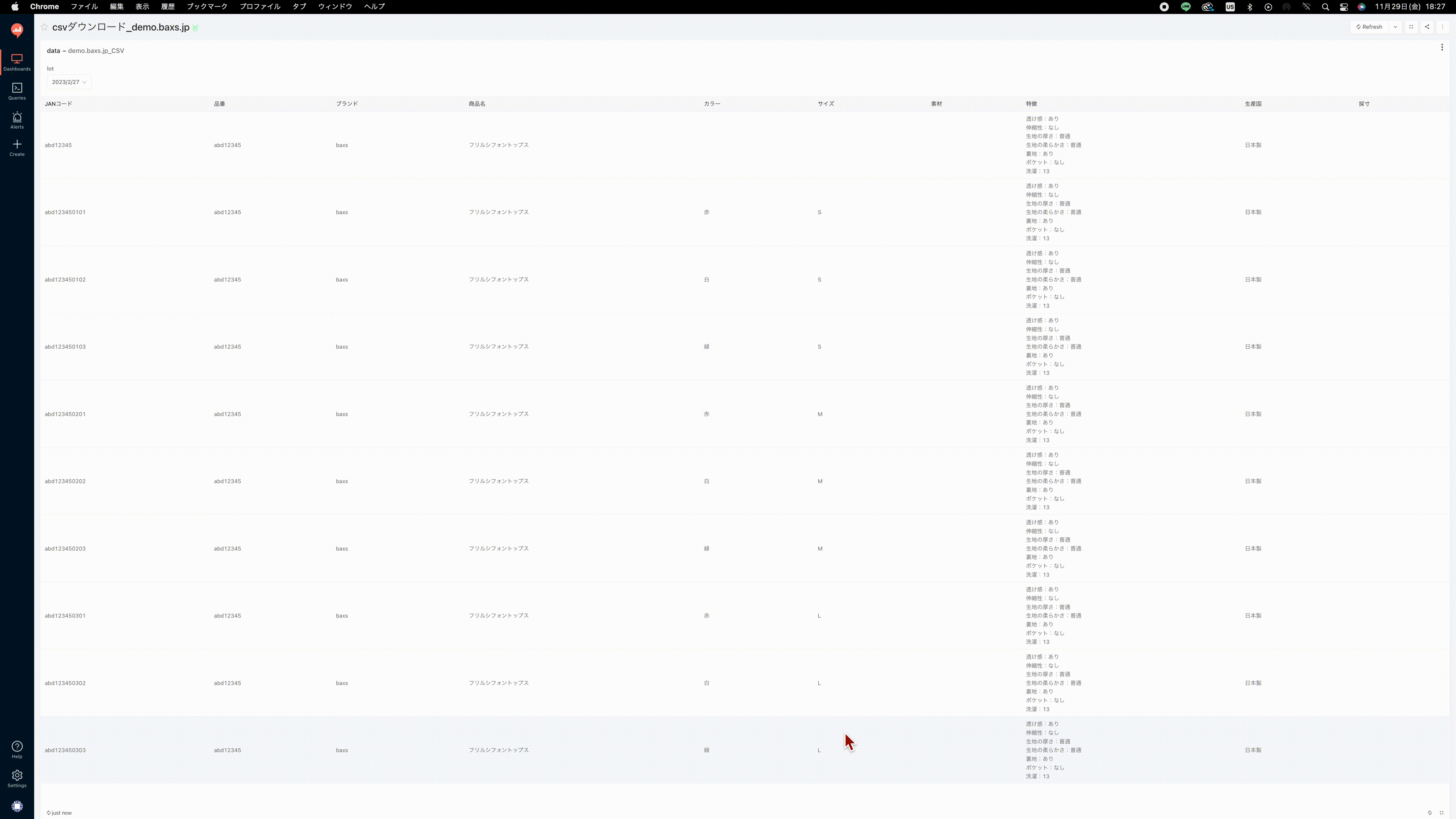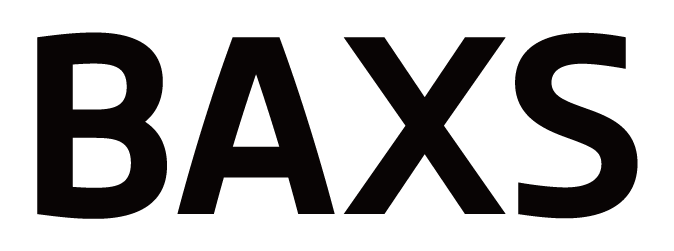PANAMAマスターローダで登録した商品情報を、csvもしくはxlsxでダウンロードする手順です。
ダウンロードは、お客様ごとの専用ダッシュボードから行います。
※データの内容は、お客様指定のルールに基づいたフォーマットで吐き出されます。
※ダッシュボードの詳細は「ダッシュボードとは」に記載しています。
1|ダウンロード用のダッシュボードを開く
商品情報ダウンロード用ダッシュボードを開く。
2|ダッシュボードのデータを更新する
画面右上にある〔Refresh〕をクリックする。
するとデータが更新され、最新の状態になる。
3|データをダウンロードしたい商品を指定する
画面左上にある検索窓※から、データをダウンロードしたい商品を指定する。
指定すると〔Apply Changes〕と表示されるので、クリックする。
※検索窓の内容は、仕様によって異なる。基本的な検索窓の内容は「LOT」指定、もしくは「品番(型番)」指定。
4|ファイル形式を指定する
手順3で指定した商品の情報が表示されたら、画面右上にある「 ︙ 」をクリックする。
するとプルダウンが開くので、ダウンロードしたいファイル形式を選択する。
※選択できるファイル形式は以下の3種類
・SJIS CSV File
・UTF-8 CSV File
・Excel File